Der Austausch Ihres HDMI-Kabels könnte der Weg sein, den Fehler 020 zu beheben
- Der HDCP-Fehler 020 ist ein Problem, das auftritt, wenn das Roku-Gerät versucht, Inhalte abzuspielen, und das HDCP-Protokoll nicht überprüfen kann, ob das Quellgerät gültig ist.
- Viele Inhalte sind geschützt. Wenn also unbefugte Aktivitäten festgestellt werden, können Sie möglicherweise keine Videos abspielen.
- Normalerweise könnte Ihr HDMI-Kabel den Fehler verursachen. Wenn Sie es also abziehen und wieder anschließen, könnte das Problem behoben werden.
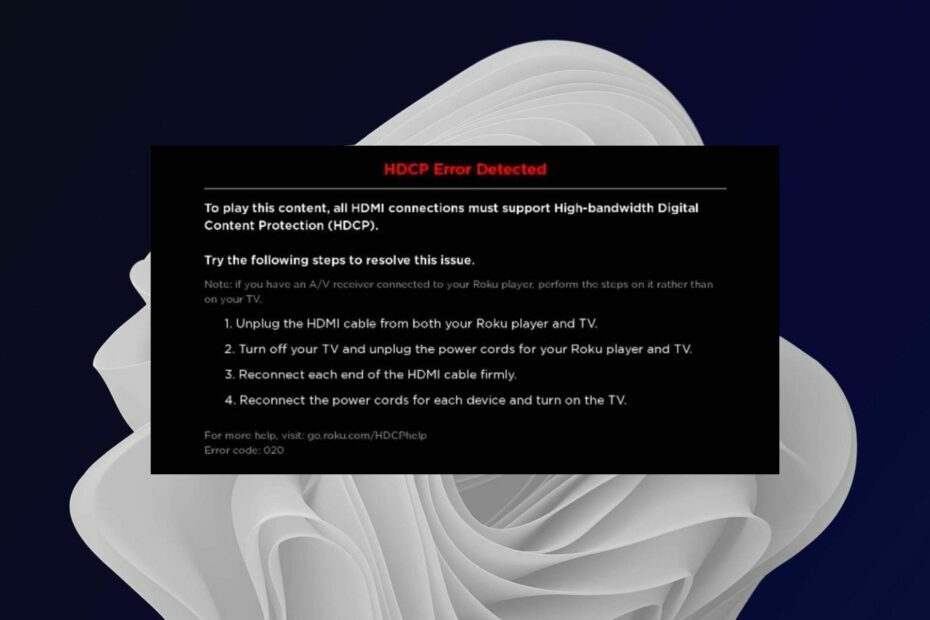
Der Roku-Fehler 020 ist eine Standardmeldung, die auf dem Bildschirm Ihres Roku-Geräts angezeigt wird. Dieser Fehler bedeutet, dass Sie keine Verbindung zum Internet herstellen und Videos auf Ihrem Fernseher streamen können.
Das Gerät verfügt über nahezu alle Funktionen, die Sie für den Zugriff auf Tausende von Kanälen und Apps benötigen. Manchmal können jedoch Probleme mit Ihrem Roku-Gerät auftreten.
Roku ist eines der beliebtesten Streaming-Geräte, das von Millionen Menschen auf der ganzen Welt verwendet wird. Tatsächlich ist es so beliebt geworden, dass es als Standard in modernen Home-Entertainment-Systemen gelten kann.
Warum erhalte ich auf Roku ständig HDCP-Fehler?
HDCP steht für High-bandwidth Digital Content Protection und ist ein Kopierschutzschema, das viele Streaming-Dienste verwenden, um das unbefugte Kopieren ihrer Inhalte zu verhindern. Es ähnelt fast dem DRM-Schutz, es gibt jedoch eine Möglichkeit dazu Entfernen Sie DRM aus Dateien.
Das Gerät ist mit der HDCP-Technologie kompatibel und ermöglicht so die Wiedergabe von Inhalten verschiedener Kanäle. Wenn auf Ihrem Roku-Gerät ein HDCP-Fehler 020 auftritt, liegt ein Problem mit der Verbindung zwischen Ihrem Gerät und dem Fernseher vor.
Wie testen, bewerten und bewerten wir?
Wir haben in den letzten sechs Monaten daran gearbeitet, ein neues Überprüfungssystem für die Art und Weise zu entwickeln, wie wir Inhalte produzieren. Anschließend haben wir die meisten unserer Artikel überarbeitet, um echtes praktisches Fachwissen zu den von uns erstellten Leitfäden bereitzustellen.
Weitere Einzelheiten finden Sie hier wie wir bei WindowsReport testen, überprüfen und bewerten.
Möglicherweise hat sich ein Ende der Verbindung gelöst oder ist beschädigt. Ziehen Sie daher die Kabel ab und stecken Sie sie wieder fest ein. Es ist auch möglich, dass es eine gibt Problem mit dem HDMI-Anschluss auf Ihrem Fernseher oder Monitor.
Was bedeutet die Deaktivierung nicht autorisierter HDCP-Inhalte?
„HDCP-unautorisierte Inhalte deaktiviert“ ist eine Meldung, die möglicherweise auf Ihrem Fernsehbildschirm erscheint, wenn Sie geschützte Inhalte ansehen. Es handelt sich um eine Sicherheitsfunktion, die verhindert, dass Benutzer digitale Videoinhalte, einschließlich Filme und Fernsehsendungen, kopieren.
Diese Meldung kann erscheinen, wenn Sie versuchen, ein nicht autorisiertes Gerät zu verwenden oder wenn Sie versuchen, zwei Geräte zu verbinden, die keine HDCP-Verschlüsselung unterstützen.
Wie behebe ich den HDCP-Fehler 020 auf Roku?
1. Wechseln Sie Ihr HDMI-Kabel
Als erstes sollten Sie prüfen, ob Ihre Kabel voll funktionsfähig sind. Wenn das Kabel beschädigt oder zu lang ist, kann es zu Problemen bei der Signalübertragung von Ihrem Fernseher zu Ihrem Roku-Gerät kommen.
Trennen Sie alle Geräte, die an denselben HDMI-Anschluss angeschlossen sind. Wenn Sie mehr als einen HDMI-Anschluss haben, versuchen Sie, alle an diese Anschlüsse angeschlossenen Geräte abzutrennen und sie dann wieder an einen anderen HDMI-Anschluss anzuschließen.
Dadurch wird auch Ihr Problem gelöst, da es möglicherweise an einer Überlastung von HDCP-Fehlern liegt, die von verschiedenen Geräten erzeugt werden, die über einen HDMI-Anschluss angeschlossen sind. Stellen Sie außerdem sicher, dass beide Enden des Kabels fest angeschlossen sind, sodass keine lockere Verbindung zwischen ihnen besteht.
2. Starten Sie Roku neu
Ziehen Sie das Netzkabel von der Rückseite des Geräts ab und warten Sie mindestens 30 Sekunden. Schließen Sie es dann wieder an und warten Sie, bis das Gerät ordnungsgemäß hochfährt.
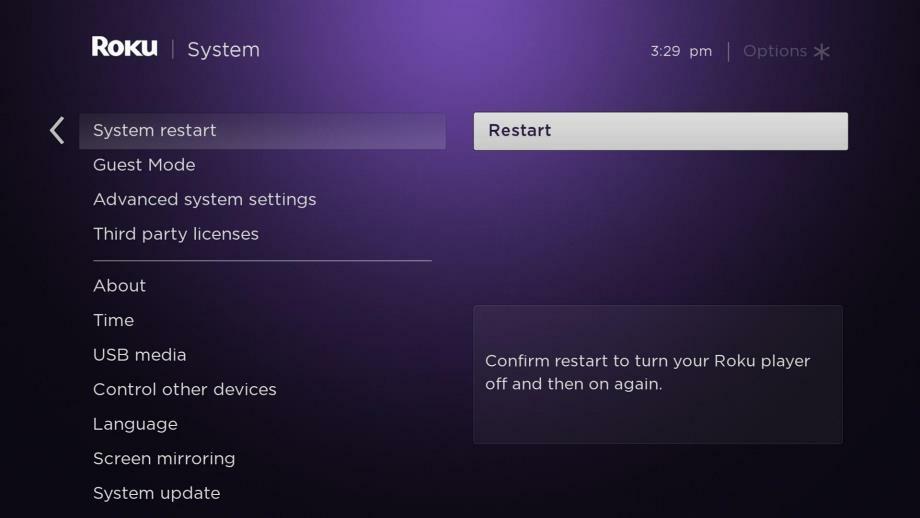
Manchmal lässt sich dieses Problem nicht durch einen Neustart Ihres Streaming-Players beheben. In solchen Fällen müssen Sie Ihr Roku-Gerät auf die Werkseinstellungen zurücksetzen. Stellen Sie sicher, dass Sie alle wichtigen Daten gesichert haben, bevor Sie einen Reset durchführen, da dadurch alle auf Ihrem Gerät gespeicherten Daten gelöscht werden.
3. Setzen Sie Ihren Router zurück
Manchmal wird dieses Problem durch beschädigte Daten oder andere Probleme im Router selbst verursacht. Wenn Sie ungewöhnliche Aktivitäten an Ihrem Router bemerken, ist es an der Zeit, ihn zurückzusetzen.
Wenn Sie über eine WLAN-Verbindung verfügen, versuchen Sie, Ihren Router zurückzusetzen, indem Sie ihn mindestens 30 Sekunden lang vom Netz trennen. Schließen Sie es dann wieder an und warten Sie, bis es hochfährt, bevor Sie es erneut mit Ihrem Roku-Gerät verbinden. Dies kann auch andere damit zusammenhängende Probleme lösen, z Roku-Fehler 014.30.
- Peacock-Fehlercode PAS_41004: So beheben Sie ihn
- Roku-Fehler 014.30: So beheben Sie ihn
- Disney-Fehlercode 43: So beheben Sie ihn
4. Ändern Sie den Anzeigetyp
- Drücken Sie die Taste Heim Taste auf Ihrer Roku-Fernbedienung, um darauf zuzugreifen Einstellungen.

- Navigieren Sie zu Anzeigetyp.

- Wähle aus Anzeigetyp automatisch erkennen Möglichkeit.
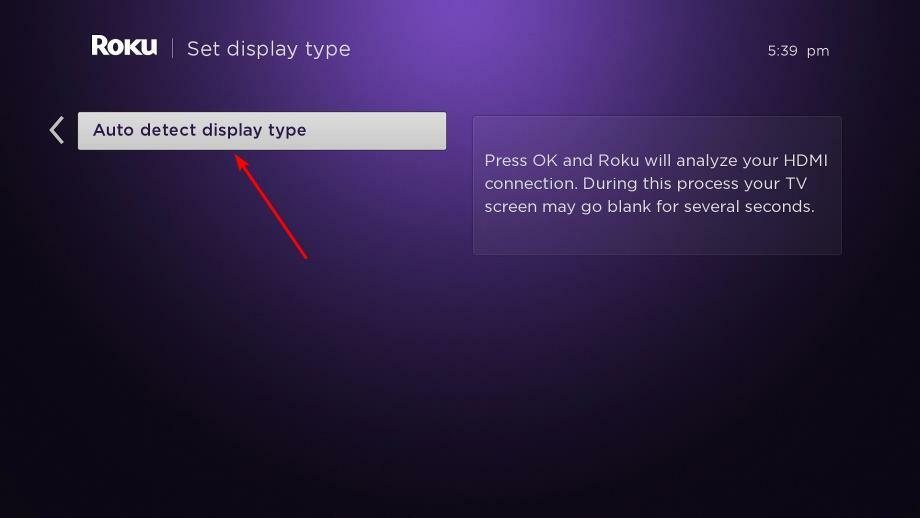
5. Deaktivieren Sie die Anzeigeaktualisierungsrate für Roku
- Drücken Sie die Taste Heim Taste auf Ihrer Roku-Fernbedienung, um darauf zuzugreifen Einstellungen.

- Jetzt auswählen System.

- Klicke auf Erweiterte Systemeinstellungen und auswählen Erweiterte Anzeigeeinstellungen.

- Schalten Sie die um Passen Sie die Bildwiederholfrequenz automatisch an Zu Deaktiviert.

Wie kann ich HDCP auf meinem Fernseher ansehen?
HDCP ist eine Kopierschutztechnologie, die viele Geräte verwenden, um das unbefugte Kopieren digitaler Video- und Audioinhalte zu verhindern.
Um HDCP-geschützte Inhalte auf Ihrem Fernseher anzusehen, benötigen Sie ein HDCP-kompatibles HDMI-Kabel, das zum Lesen des Verschlüsselungsschlüssels vom Quellgerät und zum Senden an Ihren Fernseher erforderlich ist.
Wenn das Problem weiterhin besteht, können Sie sich an uns wenden Roku-Unterstützung und prüfen Sie, ob sie eine alternative Lösung haben.
Sollten Sie auf das stoßen HDCP-Fehler bei NetflixWeitere Informationen zur schnellen Behebung des Problems finden Sie in unserem Leitfaden. Auch wenn Sie eine haben Problem mit dem Empfang eines HDMI-Signals Auf Ihrem Gerät haben wir einen Expertenartikel, der Ihnen bei der Lösung hilft.
Teilen Sie uns im Kommentarbereich unten alle weiteren Tipps mit, die möglicherweise für Sie funktioniert haben.


